无论是办公场所还是家里,投影仪都是非常常见的投屏方式,可以通过连接电脑或者手机播放视频、听歌、开视频、将自己制作好的文件投屏办公室等等,很多用户不清楚华硕win10怎么
无论是办公场所还是家里,投影仪都是非常常见的投屏方式,可以通过连接电脑或者手机播放视频、听歌、开视频、将自己制作好的文件投屏办公室等等,很多用户不清楚华硕win10怎么连接投影仪,小编为用户带来了华硕win10连接投影仪方法教程,将投影仪的线连接到电脑上,然后通过键盘win+i可以打开设置界面。
1、将投影仪的vga线插入电脑的vga接口中,然后按组合键win+i打开设置窗口,然后点击打开系统。
2、在系统设置的显示选项卡中,我们在右侧找到高级显示设置并将其打开。
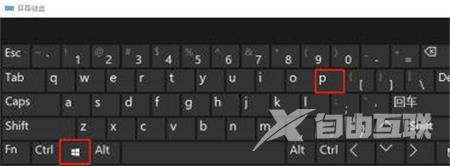
3、接着在高级显示设置窗口中点击文本和其他项目大小调整的高级选项。

4、最后在显示窗口中,点击左侧的投影第二屏幕,在屏幕右侧会出现投影的相关设置。
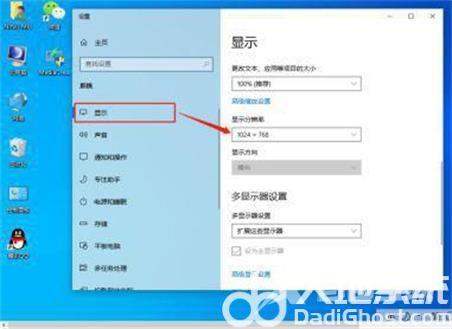
备注:如果投影仪使用完毕,拔出vga接口,再按照上述步骤重新设置,选择仅电脑屏幕即可恢复正常设置。
